Gli utenti Linux sono un gruppo eterogeneo, ma molti di noi condividono alcune abitudini. Potresti non avere nessuno dei segnali rivelatori elencati in questo articolo e, se sei un nuovo utente Linux, potresti non riconoscerne molti... ancora.
Ecco sei segni che potresti essere un utente Linux.
1. Per quanto ne sai, il mondo è iniziato il 1 gennaio 1970.
Ci sono molte voci sul perché l'orologio di un computer Unix si riporta sempre al 1970-01-01 quando si ripristina. Ma la verità mondana è che l'"epoca" di Unix funge da punto di riferimento comune e semplice per la sincronizzazione. Ad esempio, Halloween è il 304° giorno di quest'anno nel calendario giuliano, ma comunemente ci riferiamo alla festività come "il 31". Sappiamo a quale 31° intendiamo perché abbiamo dei punti di riferimento comuni:sappiamo che Halloween si festeggia ad ottobre e che ottobre è il 10° mese dell'anno, e sappiamo quanti giorni contiene ogni mese precedente. Senza questi valori, potremmo utilizzare i metodi tradizionali di misurazione del tempo, come le fasi lunari, per tenere traccia di eventi stagionali speciali, ma ovviamente un computer non ha questa capacità.
Un computer richiede valori fermi e chiaramente definiti, quindi il valore 1970-01-01T00:00:00Z è stato scelto come inizio dell'epoca Unix. Ogni volta che un computer POSIX perde la cognizione del tempo, un servizio come il Network Time Protocol (NTP) può fornirgli il numero di secondi da 1970-01-01T00:00:00Z, che il computer può convertire in una data a misura di uomo.
La data e l'ora sono una cosa notoriamente complessa da tenere traccia nell'informatica, in gran parte perché ci sono eccezioni quasi standard. Un mese non ha sempre 30 giorni, un anno non ha sempre 365 giorni e anche i secondi tendono a spostarsi leggermente ogni anno. Se stai cercando un esercizio di programmazione divertente e frustrante, prova a programmare un'applicazione di calendario affidabile!
2. Pensi che sia un lavoro ingrato digitare qualsiasi cosa più di due lettere per fare qualcosa.
Più risorse Linux
- Comandi Linux cheat sheet
- Cheat sheet sui comandi avanzati di Linux
- Corso online gratuito:Panoramica tecnica RHEL
- Cheat sheet della rete Linux
- Cheat sheet di SELinux
- Cheat sheet dei comandi comuni di Linux
- Cosa sono i container Linux?
- I nostri ultimi articoli su Linux
I comandi Unix più comuni sono notoriamente brevi. Oltre a comandi come cd e ls e mv , c'è un comando che letteralmente non può essere più breve:w (che mostra chi è attualmente connesso in base a /var/run/utmp file).
Da un lato, i comandi estremamente brevi sembrano poco intuitivi. Un nuovo utente probabilmente non indovinerà che digitando ls sarebbe elencare directory. Una volta appresi i comandi, però, più sono brevi, meglio è. Se trascorri tutto il giorno in un terminale, meno tasti devi digitare significa che puoi dedicare più tempo al tuo lavoro.
Fortunatamente, i comandi di una sola lettera sono rari, il che significa che puoi usare la maggior parte delle lettere per gli alias. Ad esempio, uso Emacs abbastanza spesso da considerare emacs troppo lungo per essere digitato, quindi lo alias in e aggiungendo questa riga al mio .bashrc file:
alias e='emacs'Puoi anche alias temporaneamente i comandi. Ad esempio, se ti ritrovi a eseguire ripetutamente firewall-cmd mentre risolvi un problema di rete, puoi creare un alias solo per la tua sessione corrente:
$ alias f='firewall-cmd'
$ f
usage: see firewall-cmd man page
No option specified.
Finché il terminale è aperto, il tuo alias persiste. Una volta chiuso, il terminale viene dimenticato.
3. Pensi che fare clic più di due volte per fare qualcosa sia un lavoro ingrato.
Gli utenti Linux amano l'efficienza. Sebbene non tutti gli utenti Linux abbiano sempre fretta di portare a termine le cose, ci sono convenzioni nei desktop Linux che cercano di ridurre il numero di azioni richieste per eseguire una determinata attività. Ecco alcuni esempi.
- Nel gestore di file di KDE Dolphin, un solo clic apre un file o una directory. Si presume che se si desidera selezionare un file, è possibile fare clic e trascinare oppure Ctrl+Clic. Questo può confondere gli utenti che sono abituati a fare doppio clic su tutto, ma una volta che hai provato le azioni con un clic singolo, di solito non puoi tornare a fare doppio clic laboriosi.
- Sulla maggior parte dei desktop Linux, un clic centrale incolla i contenuti più recenti degli appunti.
- Su molti desktop Linux, le azioni di trascinamento possono essere modificate premendo i tasti Alt, Ctrl o Maiusc. Ad esempio, Alt+Trascina sposta una finestra in KDE e Ctrl+Trascina in GNOME fa sì che un file venga copiato anziché spostato.
4 . Non hai mai eseguito alcuna azione su un computer più di tre volte perché l'hai già automatizzata la terza volta.
Scusate l'iperbole, ma molti utenti Linux si aspettano che il loro computer lavori più duramente di loro. Sebbene ci voglia del tempo per imparare ad automatizzare le attività comuni, tende ad essere più facile su Linux che su altre piattaforme perché il terminale Linux e il sistema operativo Linux sono così strettamente integrati. Le cose facili da automatizzare sono le azioni che già fai in un terminale perché i comandi sono solo stringhe che scrivi in un interprete e a quell'interprete (la shell in esecuzione nel terminale) non importa se hai digitato le stringhe manualmente o se lo stai solo puntando a uno script.
Ad esempio, se ti ritrovi a spostare frequentemente un set di file da un posto all'altro, probabilmente puoi utilizzare la stessa sequenza di istruzioni di uno script, che puoi attivare con un singolo comando. Immagina di farlo manualmente ogni mattina:
$ cd Documents
$ trash reports-latest.txt
$ wget myserver.local/reports/daily/report-latest.txt
$ cp report-latest.txt reports_daily/2019-31-10.log
È una sequenza semplice, ma ripeterla ogni giorno non è il modo più efficiente per passare il tempo. Con un po' di astrazione, potresti automatizzarlo con un semplice script:
#!/bin/sh
trash $HOME/Documents/reports-latest.txt
wget myserver.local/reports/daily/report-latest.txt \
-P $HOME/Documents/udpates_daily/`date --iso-8601`.log
cp $HOME/Documents/udpates_daily/`date --iso-8601`.log \
$HOME/Documents/reports-latest.txt
Puoi chiamare il tuo script get-reports.sh e avvialo manualmente ogni mattina, oppure potresti persino inserirlo nel tuo crontab in modo che il tuo computer esegua l'operazione senza richiedere alcun intervento da parte tua.
Questo può creare confusione per un nuovo utente perché non è sempre ovvio cosa sia integrato con cosa. Ad esempio, se ti ritrovi regolarmente ad aprire immagini e ridimensionarle del 50%, probabilmente sei abituato a fare qualcosa del genere:
- Apertura del visualizzatore o editor di foto
- Ridimensionamento dell'immagine
- Esportazione dell'immagine come file modificato
- Chiudere l'applicazione
Se lo facessi più volte al giorno, probabilmente ti stancherai di ripetere. Tuttavia, poiché si eseguono tali azioni nell'interfaccia utente grafica (GUI), è necessario sapere come eseguire lo script della GUI per automatizzarla. Alcune applicazioni, come GIMP, hanno una ricca interfaccia di scripting, ma il processo è ovviamente diverso dal semplice adattamento di un gruppo di comandi e dal loro dumping in un file.
Poi di nuovo, a volte ci sono equivalenti della riga di comando alle cose che fai in una GUI. La conversione di documenti da un formato di testo a un altro può essere eseguita con Pandoc, le immagini possono essere manipolate con Image Magick, musica e video possono essere modificati e convertiti e così via. Si tratta di sapere cosa cercare e di solito imparare un comando nuovo (e talvolta complesso). Ridurre le immagini, tuttavia, è notevolmente più semplice nel terminale che in una GUI:
#!/bin/sh
convert "${1}" -scale 50% `basename "${1}" .jpg`_50.jpg
Vale la pena indagare su quei compiti fastidiosi e ripetitivi. Non sai mai quanto sia semplice e veloce il tuo lavoro per un computer!
5. Salta la distribuzione
Sono un appassionato utente Slackware a casa e un utente RHEL al lavoro. In realtà, non è vero; Sono un utente Fedora al lavoro ora. Tranne quando uso CentOS. E c'è stata quella volta in cui ho gestito Mageia per un po'.
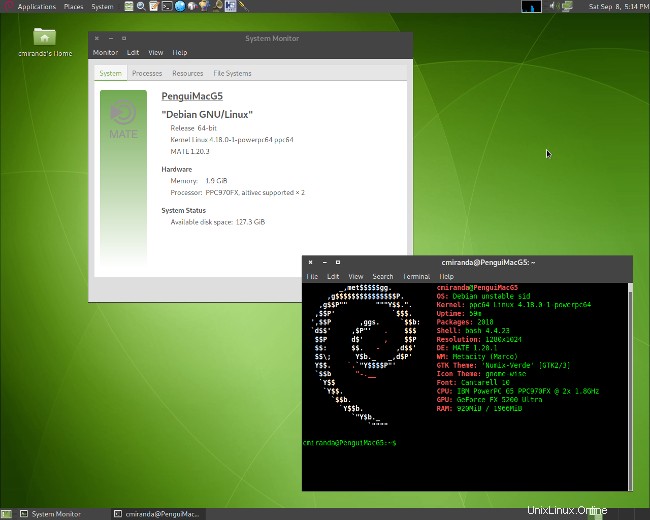
Non importa quanto sia grande una distribuzione; parte del piacere colpevole di essere un utente Linux è la libertà di essere indecisi su quale distribuzione si esegue. A prima vista, sono praticamente tutti uguali, e questo è rinfrescante. Ma a seconda del tuo umore, potresti preferire la stabilità di CentOS ai continui aggiornamenti di Fedora, oppure potresti goderti davvero il centro di controllo centralizzato di Mageia un giorno e poi divertirti nella modularità dei file di configurazione Debian grezzi un altro. E a volte passi a un sistema operativo alternativo.
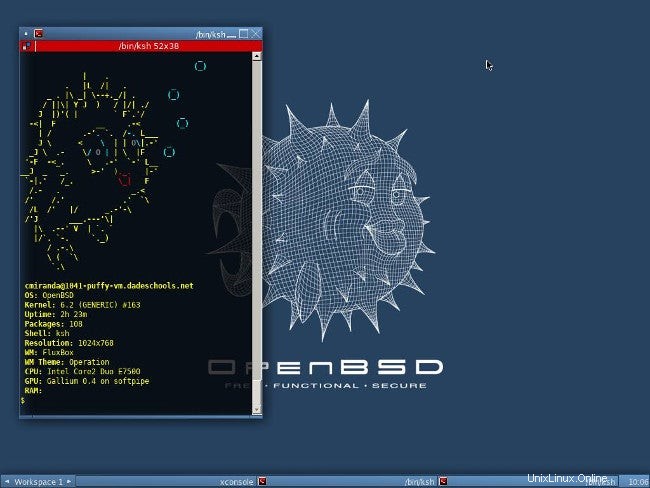
Il punto è che le distribuzioni Linux sono progetti di passione ed è divertente far parte delle passioni open source di altre persone.
6. Hai una passione per l'open source.
Indipendentemente dalla tua esperienza, se sei un utente Linux, hai senza dubbio una passione per l'open source. Sia che tu lo esprima quotidianamente attraverso la grafica o il codice Creative Commons o lo sublimi e svolgi semplicemente il tuo lavoro in un ambiente liberatorio (e liberato), stai vivendo e costruendo sull'open source. È grazie a te che esiste una community open source e la community è più ricca per averti come membro.
Ci sono molte cose che non ho menzionato. Cos'altro ti tradisce come utente Linux? Fatecelo sapere nei commenti!